 Rainmeterを極める(設定編) Rainmeterを極める(設定編)
導入編で、Rainmeterをインストールする作業を完了しました。今回は、実際にRainmeterを使ってデスクトップに時計を表示させる操作について解説します。
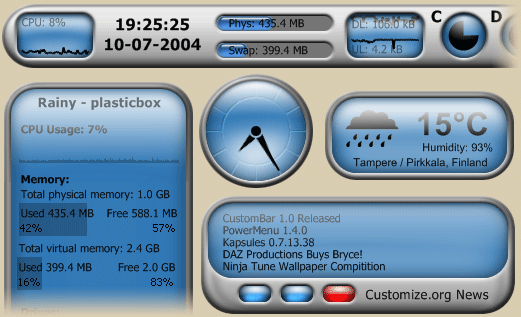
Rainmeterを使用する場合、注意する点があります。それは、様々な情報を表示させるためにはその表示させる内容にあったスキンが必要になることです。
デフォルトの状態でスキンが同包されていますが、せっかくRainmeterを使用するのですから、自分の好みに合ったスキンを手に入れましょう。なお、Rainmeter用のスキンはネット上で無料で頒布されています。海外のソフトですので海外のサイトでの頒布がもっぱらですが、ダウンロードは難しくありません。
今回は時計の表示設定を紹介しますが、Samurize同様、システムモニターや天気予報表示も可能です。設定の流れは同様ですので一度お試しください。
では、Rainmeter用のSkinを導入しましょう。
■Skinをダウンロードする
1:Rainmeter用スキンをダウンロードします。スキンの頒布サイトとしてはCustomize.orgなどが代表的です。従来は製作者であるRainy氏のサイトでもスキンが頒布されていましたが、新規サイト立ち上げに伴うRainmeterの実行ファイル頒布中止に伴い、現在Rainy氏のサイトにおいては残念ながらRaimeterのスキン頒布は行われていません。
Customize.org以外のサイトでもスキンのダウンロードの要領は同じです。大抵のスキン頒布サイトはトップページにRainmeter用スキンのページへ移動する表示がありますので確認しましょう。
それでは、スキン頒布サイトCustomize.orgに移動してトップページ左の「Main Menu」から「Rainmeter」を選択します。
○Customize.org

2:移動したスキン頒布ページから好みのスキンを選択します。「Rainmeter: 1-5 of 297」と表示があるとおり全部で297のスキンが用意されています。「Previous」「Next」をクリックすると前後のスキン頒布ページに移動できますので、気に入ったスキンを見つけましょう。今回は、例として1-5
of 297にある「Swiss Army Watch v1.0」をダウンロードします。
時計の画像をクリックすると順次ダウンロード画面に移動します。
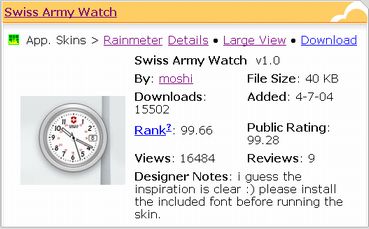
さらに、時計の画像をクリックします。
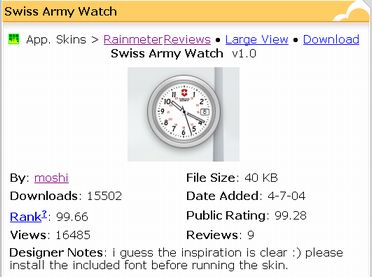
3:、ダウンロード画面で時計の画像をクリックするとスキンファイルがダウンロードできます。パソコン上の任意の場所に圧縮ファイルをダウンロードします。
○ダウンロード画面
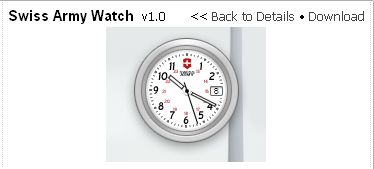
○ファイルのダウンロード画面

■圧縮ファイルを解凍する
ダウンロードした圧縮ファイルSwissArmyWatch1-0.zipを解凍します。SwissArmyフォルダが作成されます。
○SwissArmyフォルダ

○SwissArmyフォルダの中身
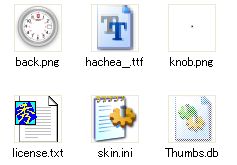
■Rainmeter用Skinフォルダを配置する
解凍してできたSwissArmyフォルダをそのままRainmeterフォルダ内のSkinsフォルダ内に配置(移動)します。SkinsフォルダはデフォルトでC:\Program Files\Rainmeter\Skinsに配置されているはずです。設定準備はこれで完了です。他のスキンフォルダの場合も同じ手順です。
○C:\Program
Files\Rainmeter\内のSkinsフォルダ
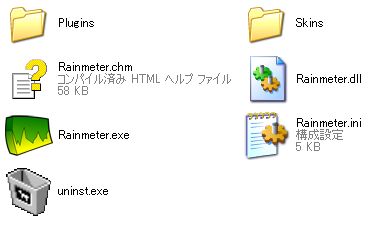
■Skinを設定する
1:Rainmeterを使ってデスクトップに配置するスキンとして「SwissArmyWatch」を選択します。
2:タスクバーに常駐しているRainmeterアイコンを右クリックして表れるウィンドウ中の「設定」にカーソルを移動するとSkinsフォルダに移動したスキンが列挙されますので表示させたいスキンを選択し、ウィンドウからさらに「skin.ini」を選択します。
なお、ダウンロードしたスキンフォルダをRainmeterのSkinsフォルダに入れただけスキンの選択肢が増えることになり、複数選択によりいくつものスキンを同時にデスクトップに表示させることも可能になります。

■Skinを調整する
表示するスキンについては、タスクバーに常駐しているRainmeterアイコンを右クリックして表れるウィンドウ内の設定により、表示位置や表示方法等について調整することができますので、自分の使用環境にあった調整をしましょう。
なお、ウィンドウ中に「スキンを編集」という項目がありますが、これはスキンのiniファイル(情報ファイル)を直接編集する際に使うものですので、iniファイルの編集について知識のない場合は触らないでください。
「ドラッグを許可」:デスクトップ上でドラッグにより移動できます。
「表示位置の保存」:再起動時に前回の表示位置が保存されます。
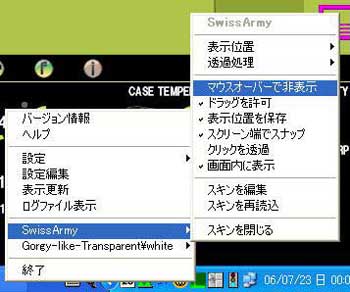
以上でRainmeterの設定についての解説は終わりです。ぜひ、自分好みのスキンを見つけてデスクトップを改造してください。
 
|